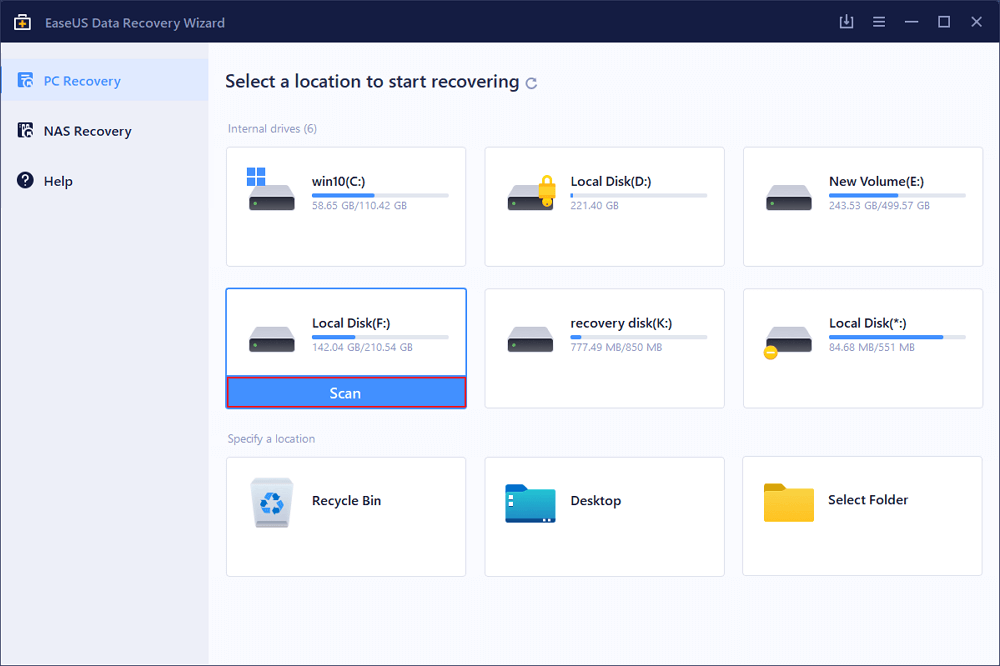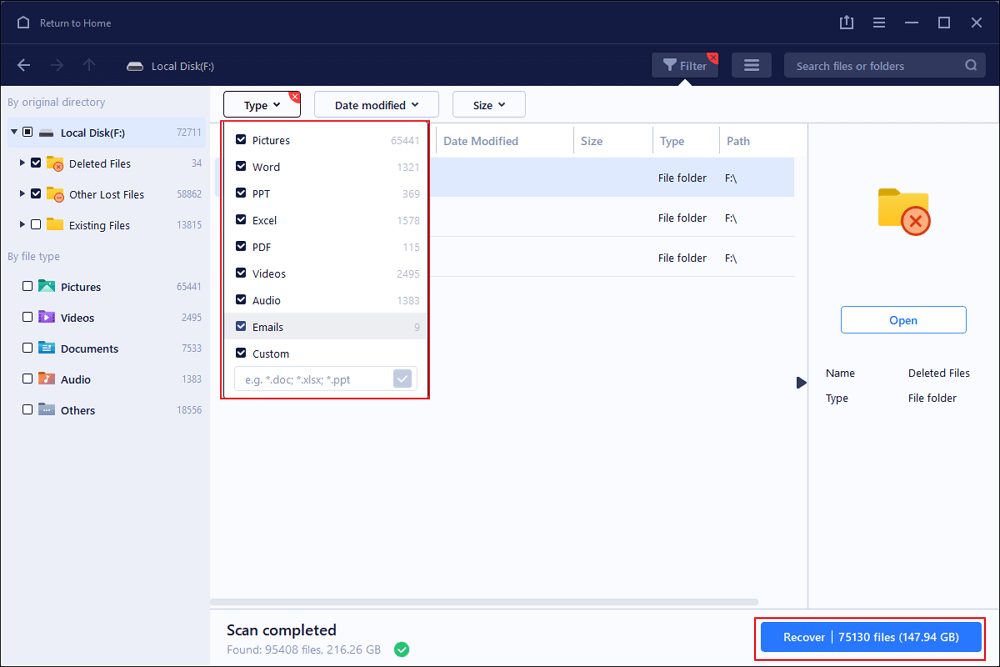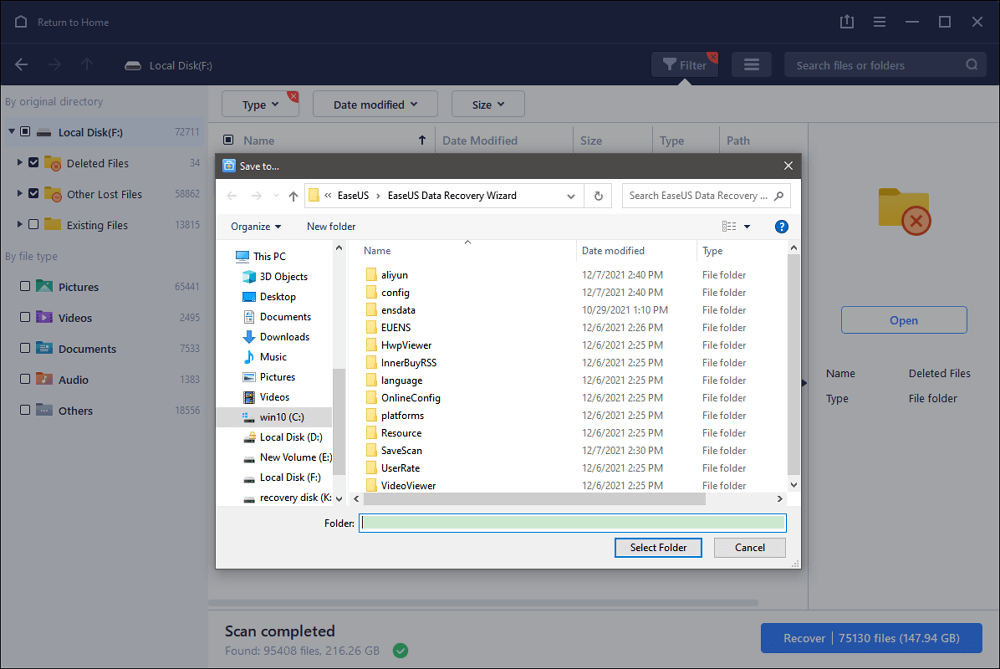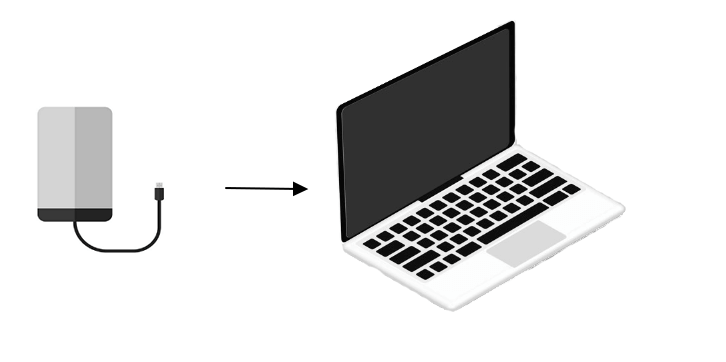- Leesduur: 3-5 minuten.
- Van toepassing op: Klik op harde schijf in Windows 10/8/7, klik op interne/externe harde schijf, geen gegevensverlies.
"Ik heb mijn externe harde schijf van WD op mijn laptop aangesloten, er kwam steeds een klikkend geluid uit. Jarenlange foto's van mijn kinderen zijn allemaal verloren gegaan. Hoe kan ik dit oplossen en mijn gegevens terugkrijgen?"
Hoor je een luid 'klik, klik, klik'-geluid zodra je de computer opstart of een externe harde schijf op je pc aansluit? Maak je geen zorgen. Op deze pagina vindt u alle betrouwbare oplossingen voor u. Bekijk hoe u het klikken op de harde schijf kunt herstellen om weer te werken:
| Werkbare Oplossingen |
Stapsgewijze Probleemoplossing |
| Fix 1. Gegevens herstellen van klikken op schijf |
Als uw klikkende harde schijf toegankelijk is, kunt u de gegevens veilig bewaren door EaseUS-herstelsoftware uit te voeren om gegevens te scannen en te herstellen voordat u problemen gaat oplossen...Alle stappen |
| Fix 2. Gebruik de gegevensherstelservice |
Als het hulpprogramma voor bestandsherstel er niet in slaagt om verloren gegevens te herstellen, wendt u zich dan tot een handmatige gegevensherstelservice om gegevens terug te krijgen van RAW of beschadigde schijf...Alle stappen |
| Fix 3. Wijzig klikken op schijfverbinding |
Controleer of de aansluitkabel kapot is; controleer of de stroomkabel los zit; controleer of u een compatibele schijf gebruikt; sluit de harde schijf aan...Alle stappen |
| Fix 4. Freeze of Coll Download de harde schijf |
Open je computer- of laptopbehuizing en verwijder al het stof van de ventilator. Voeg een extra ventilator toe aan uw computer en koel de schijf af. Stoppen met computergebruik...Alle stappen |
| Fix 5. Stuur de harde schijf voor reparatie |
Neem contact op met de fabrikant van de harde schijf of het plaatselijke reparatiecentrum om de klikkende schijf te repareren. Of krijg een nieuwe schijf...Alle stappen |
Overzicht van klikken op interne/externe harde schijf
Is het normaal dat een harde schijf of een externe harde schijf blijft klikken? Het hangt er van af. Bekijk wat het betekent als uw harde schijf klikt en wat dit probleem op uw schijf heeft veroorzaakt.
![Structuur harde schijf]()
Symptomen van klikken op de harde schijf:
- De schijf is in orde met het lampje aan, met een licht en laag klikkend geluid.
- Er is een verbindingsprobleem met de harde schijf omdat deze langzaam klikt met een zacht geluid.
- De schijf heeft een 'death of click'-probleem: snel klikken en een luid 'Click, Click, Click'-geluid.
Wat veroorzaakte het klikken op de (externe) harde schijf:
- Probleem met voeding: onvoldoende voeding, fout met draaien van de harde schijf.
- Problematische verbinding: incompatibele of problematische verbindingskabel.
- Fysieke schade: vuur verbrand, verdronken water, hoge temperatuur, enz.
- Hardwareproblemen: versleten/misplaatste schijfkop, beschadigd servicegebied, beschadigde PCB, enz.
5 oplossingen voor klikken op (externe) harde schijven
Normaal gesproken wordt klikken op de harde schijf beschouwd als een teken van een defecte harde schijf. Dus hoe repareer je een klikkende (externe) harde schijf? Als u het probleem ondervindt, controleer dan eerst de staat van uw harde schijf:
- Harde schijf klikt maar werkt nog (toegankelijk)
- Harde schijf klikken en niet gedetecteerd
Als uw klikkende harde schijf nog steeds toegankelijk is, volgt u methode 1 en methode 2 en haalt u eerst de gegevens uit uw schijf. Als de schijf niet wordt gedetecteerd of niet wordt herkend, gaat u naar methode 3 om dit probleem op te lossen.
Fix 1. Herstel gegevens van klikken op harde schijf die nog steeds werkt
Wanneer uw klikkende schijf wordt gedetecteerd zonder dat er bestanden worden weergegeven, heeft u betrouwbare software voor het herstellen van de harde schijf nodig om eerst de ontbrekende schijfgegevens te herstellen. Hier kan de EaseUS Data Recovery Wizard helpen.
Met EaseUS-software kunt u deze software zelfs toepassen om gegevens van een defecte harde schijf te herstellen. Dit zijn de stappen om gegevens te herstellen van een klikkende harde schijf:
Stap 1. Scan de partitie van de harde schijf
Selecteer de schijf op uw harde schijf waar u bestanden bent kwijtgeraakt of verwijderd. Klik op "Scannen" en laat de EaseUS-software voor gegevensherstel scannen op alle verloren gegevens en bestanden op de geselecteerde schijf.
![selecteer een locatie en scan de harde schijf]()
Stap 2. Controleer de resultaten
Wanneer de scan is voltooid, kunt u de functie "Filter" toepassen of op de optie "Bestanden of mappen zoeken" klikken om de verloren bestanden op de harde schijf te vinden.
![Vind en bekijk alle verloren gegevens op de harde schijf]()
Stap 3. Herstel verloren gegevens op de harde schijf
Selecteer de gewenste bestanden die u op de schijf bent kwijtgeraakt en klik op "Herstellen" om ze op een andere locatie op te slaan.
![Verloren gegevens op de harde schijf herstellen]()
Fix 2. Schakel over naar Data Recovery Service om het klikken op schijfgegevens te herstellen
Als de EaseUS-software voor gegevensherstel er niet in slaagt om gegevens van uw klikkende en detecteerbare harde schijf te herstellen, is een handmatige gegevensherstelservice wat u nodig heeft.
Heeft u gespecialiseerde gegevenshersteldiensten nodig?
Mogelijk hebt u meer hulp nodig voor moeilijke situaties met gegevensverlies, zoals het opnieuw formatteren van de schijf, RAW-schijf, partitieverlies, herpartitiefouten en systeemopstartfouten. Neem contact op met EaseUS Data Recovery Experts voor een kostenefficiënte een-op-een handmatige herstelservice. Ze kunnen de volgende diensten aanbieden na GRATIS diagnose:
- 1. Maak de schijf ongedaan
- 2. Repareer de RAID, RAW-schijf of het besturingssysteem
- 3. Herstel verloren partitie (degene die niet kan worden hersteld door software)
Uitgebreide tips: gegevensherstelsoftware versus handmatige gegevensherstelservice
Als u niet weet hoe u een oplossing voor gegevensherstel voor uw klikkende harde schijf moet kopen, bekijk dan deze video om de verschillen te leren kennen.
Nadat u gegevens van de klikkende harde schijf hebt hersteld, kunt u de onderstaande reparaties één voor één uitvoeren om uw klikkende harde schijf weer te laten werken.
Fix 3. Wijzig de verbinding van de harde schijf om op de schijf te klikken herstellen
Meestal veroorzaakt een onvoldoende stroomvoorziening een klikkende harde schijf, in sommige gevallen kan het nuttig zijn om de USB-poort te wijzigen. Een kapotte of incompatibele verbindingskabel kan ook een schijfklikfout veroorzaken.
Hier zijn de stappen om problemen met een klikkende harde schijf op te lossen:
Stap 1. Controleer of de verbindingskabel kapot is.
Zo ja, koop dan een nieuwe kabel en sluit de klikkende (externe) harde schijf opnieuw aan op uw computer.
Stap 2. Controleer of de stroomkabel los zit.
Zo ja, koppel de stroomkabel los en sluit hem weer aan, sluit deze stevig aan op uw computer en de schijf.
![Verbindingskabel van harde schijf wijzigen]()
Stap 3. Controleer of u een compatibele schijf gebruikt.
Als u een externe USB.30-schijf hebt aangesloten via een USB 2.0-kabel, wordt de schijf mogelijk niet herkend en maakt zelfs klikkende geluiden.
Stap 4. Sluit de klikkende (externe) harde schijf aan op een andere computer.
Als de schijf nog steeds op uw computer blijft klikken, probeert u deze op een andere computer aan te sluiten.
Stap 5. Haal de harde schijf uit de schijfbehuizing en sluit deze als externe schijf aan op de pc.
![Sluit klikkende harde schijf als externe harde schijf aan op pc]()
Deze tips kunnen alle mogelijke verbindingsproblemen uitsluiten. Als het klikkende geluid aanhoudt, ga dan verder met het proberen van andere oplossingen die hieronder worden beschreven. Als u geen toegang hebt tot de opgeslagen gegevens, gaat u terug naar methode 1 voor hulp.
Fix 4. De harde schijf bevriezen of afkoelen
Wanneer een harde schijf oververhit raakt, hoort u mogelijk een klikkend geluid uit de computer. Door uw harde schijf te bevriezen, kan aan de ene kant uw apparaat afkoelen en aan de andere kant kunnen de componenten binnenin krimpen om de vastzittende of vastzittende onderdelen vrij te maken.
Om uw harde schijf te bevriezen, volgen hier de stappen die u kunt volgen:
Stap 1. Open uw computer- of laptopbehuizing en verwijder al het stof van de ventilator.
![Verwijder stof op computerventilatoren]()
Stap 2. Voeg een extra ventilator toe aan je computer en laat de schijf afkoelen.
Stap 3. Stop met het gebruik van de computer en wacht tot de schijf is afgekoeld.
Zodra de harde schijf weer werkt, maakt u een back-up van uw gegevens of herstelt u de gegevens onmiddellijk van de harde schijf.
Stap 4. Als de harde schijf te oud is, koop dan een nieuwe schijf en vervang de oude.
![Replace old drive with a new disk]()
Fix 5. Verzend klikken op harde schijf voor reparatie
Als het klikgeluid aanhoudt, vrees ik dat er aanzienlijke hardwareproblemen zijn, zoals een kapotte hoofdlezer, beschadigde componenten op uw harde schijf.
In dit geval heeft u mogelijk hulp nodig van reparatiespecialisten voor harde schijven om de klikkende harde schijf te repareren en er gegevens van te herstellen.
Om dit te doen, hebt u drie opties om op reparatie van de harde schijf te klikken:
1. Stuur de defecte harde schijf op voor vervanging als deze nog onder de garantie valt.
Als de klikkende harde schijf niet meer te repareren is, is overschakelen naar een nieuwe de enige keuze voor u.
2. Neem voor hulp contact op met het ondersteuningsteam van de fabrikant van uw harde schijf.
3. Breng de klikkende harde schijf naar een plaatselijk reparatiecentrum voor harde schijven.
De specialisten kunnen de besturingskaart vervangen als er een elektrische storing is of de schijfkop vervangen als deze zwak of beschadigd is.
Een klikkende harde schijf repareren is mogelijk, laat uw schijf nu werken
Op deze pagina hebben we uitgelegd waarom uw harde schijf klikt, we hebben u begeleid bij het herstellen van gegevens en repareren we een klikkende harde schijf met 5 betrouwbare oplossingen.
- Als u een klikprobleem heeft met de harde schijf/externe harde schijf, maar de schijf nog steeds kan worden geopend, schakelt u over op gratis back-upsoftware en maakt u eerst een back-up van alle bestanden op een ander beveiligd apparaat.
- Als de klikschijf niet toegankelijk is, herstelt u eerst de gegevens van uw schijf met betrouwbare EaseUS-software voor gegevensherstel.
- Later kunt u proberen de verbindingskabels te vervangen, de schijf af te koelen of deze ter reparatie aan te bieden op basis van de oorzaken van de klikkende schijven.
Het repareren van een klikkende harde schijf of externe harde schijf is mogelijk. Volg de tips op deze pagina om uw defecte harde schijf weer te laten werken.
Veelgestelde vragen over harde schijf klikken
Als je nog vragen hebt over dit probleem, bekijk dan de onderstaande vragen en antwoorden voor hulp.
1. Wat zijn tekenen van een defecte harde schijf?
Hier zijn enkele tekenen van een dreigende of defecte harde schijf:
- Vreemde geluiden, zoals klikken of zoemen.
- Herhaalde programma- of schijffouten.
- Vaak verschijnen er foutmeldingen.
- Apparaat niet detecteerbaar, niet herkend.
- Kan gegevens of systeem niet laden.
- Schijf knippert maar werkt niet.
2. Waarom maakt mijn pc een klikkend geluid?
- Laag klikgeluid: computer leest en schrijft gegevens naar de harde schijf.
- Luid klikkend geluid: harde schijf klikt met een defecte harde schijfkop.
- De computer en harde schijf zijn oververhit.
3. Wat te doen met een defecte of stervende harde schijf?
Als uw harde schijf het begeeft of doodgaat en een klikkend geluid maakt, zijn er enkele oplossingen die u kunt proberen:
- Herstel gegevens van een defecte harde schijf als deze opstartbaar is.
- Maak een back-up van gegevens van een defecte harde schijf als deze niet kan worden opgestart.
- Bekijk de stervende harde schijf door de voedingskabel te vervangen, het schijfstuurprogramma bij te werken, enz.
- Stuur de schijf op voor reparatie als deze onder de garantie valt.
Voor een stapsgewijze handleiding kunt u verwijzen naar: Wat te doen met een stervende drive?.
![EaseUS Data Recovery Wizard]()
![EaseUS Data Recovery Wizard for Mac]()
![EaseUS Partition Manager Pro]()
![EaseYS Partition Manager Server]()
![EaseUS Todo Backup Workstation]()
![EaseUS Todo Backup Advanced Server]()